コンテンツに下線を引いた後に配置を設定する方法: まず Word を開き、[メニュー バー]、[挿入]、[表] の順に選択し、コンテンツを表に個別に入力し、列幅を調整します。表などの書式を設定し、最後に右クリックして「枠線と網かけ」を選択し、下枠と中央の横枠のみ残すように設定します。

このチュートリアルの動作環境: Windows7 システム、WPS Office2016 バージョン、Dell G3 コンピューター。
おすすめ:「Wordチュートリアル」
写真のように、テキストを直接入力した後の効果です。どのように調整しても、下線部分が常に感じられます 配置がずれている場合、この記事では問題を解決する方法を紹介します。たとえば、3 行 2 列のテーブルを選択します。
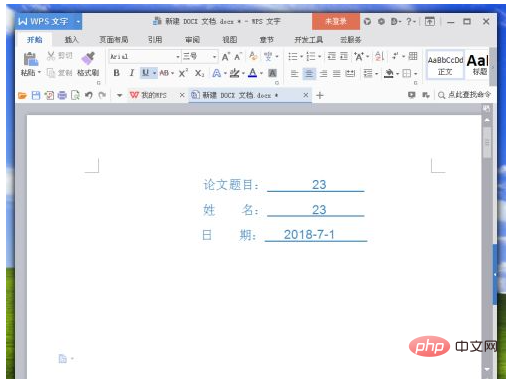
#図に示すように、テーブルに内容をそれぞれ入力します。
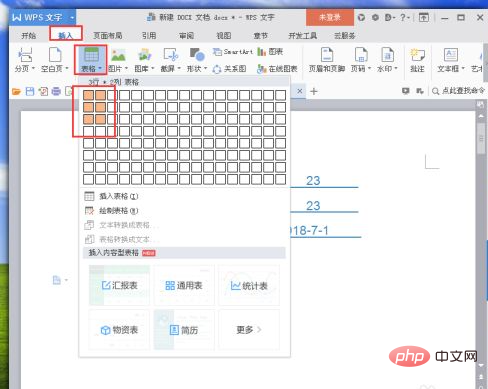
#テーブルの列幅とその他の形式設定を調整します。図に示すように、独自の要件を満たす必要があります。
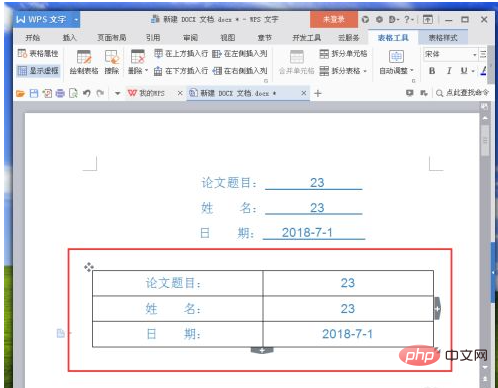
# まず、最初のテーブルを選択します。左側の列を右クリックして「境界線と網掛け」を選択します
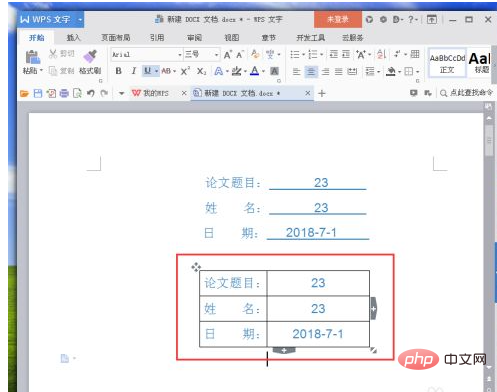
ポップアップ「境界線と網掛け」ウィンドウで、「境界線」列を選択し、設定で境界線を「なし」にし、確認します。
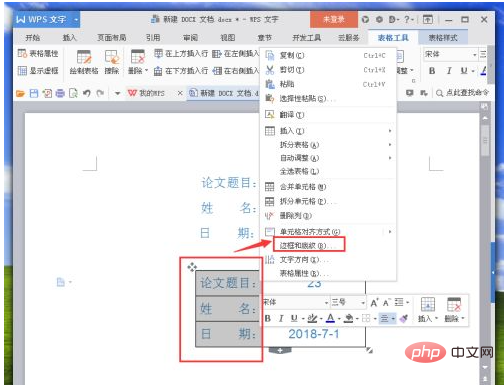
完了後、左側が整列していることがわかり、下線付きのコンテンツの整列を処理します。右
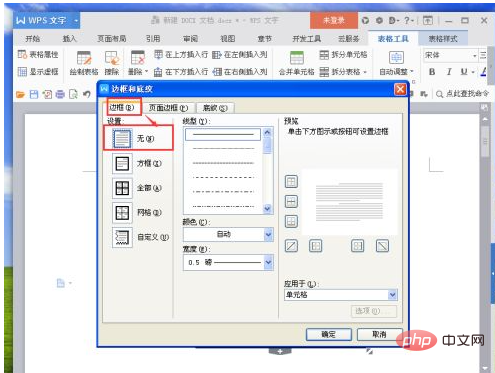
#同様に、右列のテーブルを選択し、右クリックして [境界線と網かけ] を選択します。
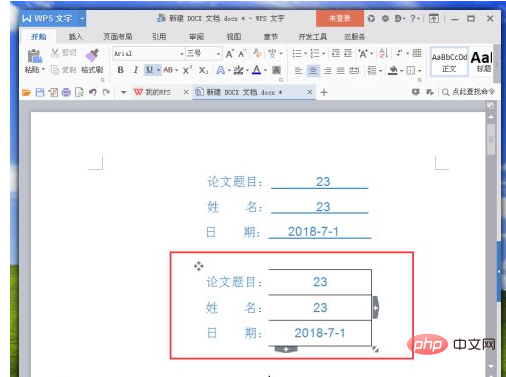
##ポップアップの「境界線と網掛け」ウィンドウで「境界線」列を選択し、右側のプレビューで下境界線と中央の水平境界線のみを残すように操作します。 (追伸。名前がわかりません。大まかな名前です。気にしないでください。写真を見てください。)
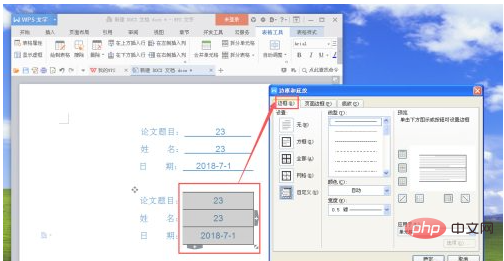
確認後、完全に揃った下線が表示されます。
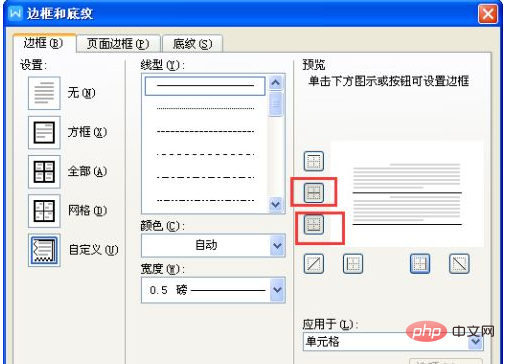
以上が下線を引いた内容を入力後に揃えるにはどうすればよいですか?の詳細内容です。詳細については、PHP 中国語 Web サイトの他の関連記事を参照してください。